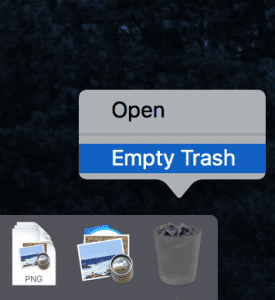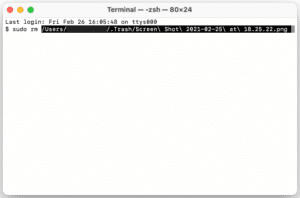Eliminar un archivo en Mac nunca es arriesgado, y los archivos eliminados residirán en la Papelera de Mac. Cualquier archivo eliminado en Mac se moverá a la carpeta Papelera, el usuario puede decidir si restaurar los archivos eliminados o borrarlos permanentemente. Al vaciar la Papelera, es posible que se haya encontrado con algunos archivos que no se eliminarían.
Esto podría deberse a que los archivos pueden estar en uso con otras aplicaciones, archivos dañados o varias otras razones. No importa cuál sea el motivo, a continuación se muestran algunas formas que lo ayudarán a vaciar la Papelera. Siguiendo los pasos mencionados en el artículo a continuación, aprenderá cómo vaciar la papelera en Mac
¿Cómo Vaciar la Papelera en Mac?
- Compruebe si el archivo todavía está en uso
- Reinicie el Mac OS
- Reinicie Mac en modo seguro
- Vaciar los archivos bloqueados
- Repare el disco antes de vaciar la Papelera
- Use la tecla Opción para vaciar la Papelera
- Pasando por alto la papelera
- Vaciar papelera en Mac usando Terminal
¿Por qué no Puedo Vaciar la Papelera en Mac?
- Aplicación en uso: Cuando alguna aplicación está usando activamente el archivo, no podrá eliminarlo.
- Corrupción del archivo: Debido a la corrupción o la intrusión de virus, es posible que macOS no permita al usuario eliminar o limpiar papelera en Mac
- El archivo está bloqueado: Cuando el usuario ha bloqueado el archivo con la función de protección con contraseña, no podrá eliminar la papelera en Mac
Sin embargo, siguiendo los métodos a continuación, podrá eliminar sin esfuerzo la papelera deseada en su macOS
8 Métodos para Vaciar la Papelera en Mac
Hay situaciones en las que uno siente que es necesario vaciar mac papelera. Esto puede deberse a que uno necesita deshacerse de archivos no deseados o tal vez si su papelera está llena. Cualquiera que sea la razón por la que uno puede seguir los pasos mencionados a continuación para vaciar su papelera en Mac con facilidad.
Compruebe si el archivo todavía está en uso
Al vaciar la Papelera, si aparece el error "Archivo en uso", intente cerrar la aplicación que está usando el archivo. En tales casos, intente cerrar todas las aplicaciones en ejecución que se ejecutan en segundo plano. Esto garantizará que ninguna aplicación esté utilizando el archivo. Ahora regrese a la Papelera e intente vaciarla. Si aún no es así, pase al siguiente método.
Reinicie Mac OS que no puede vaciar la papelera
La razón por la que la Papelera no se vacía en su Mac puede ser algo que se ha eliminado pero el archivo aún tiene una acción pendiente intacta. Puede ser algún archivo o parte de la aplicación. Para solucionarlo, debe finalizar todos los procesos activos en su Mac. Un simple reinicio de su sistema operativo Mac debería ayudarlo.
- Ve al ícono de Apple en el menú superior.
- Haga clic en Reiniciar para reiniciar su Mac.
- De esta manera, forzará el cierre de cualquier aplicación que aún se esté ejecutando. Ahora intente vaciar la Papelera.
Reinicie Mac en modo seguro
Es posible que otra aplicación esté utilizando el archivo que está intentando eliminar, lo que le dificulta vaciar la Papelera. Reinicie la Mac en modo seguro y borre la Papelera como se muestra a continuación
- Reinicie su Mac, presione y mantenga presionada la tecla Shift, mientras lo hace, verá que el logotipo de Apple aparece en la pantalla.
- Una vez que aparezca la pantalla de inicio de sesión, suelte la tecla shift e inicie sesión en la computadora.
- Después de iniciar en modo seguro, abra la Papelera y luego haga clic en Vaciar.
Nota: Hay situaciones en las que estás incapaz de abrir la papelera en Mac o cree que es necesario desinstalar o eliminar aplicaciones de Mac. Se puede consultar estos artículos haciendo clic en el enlace mencionado anteriormente.
Vaciar la papelera bloqueada
Este es otro método para vaciar la papelera. A veces, los archivos pueden estar bloqueados, por lo que no puede vaciar la papelera. Mantenga presionada la tecla Opción, luego vaya al Finder, luego vacíe la Papelera. Esto definitivamente debería ayudarlo a limpiar la Papelera, ya que la tecla Opción invoca la función "Forzar vaciado" de Mac para omitir todos los archivos bloqueados y eliminar todos los demás elementos que residen en su Papelera.
Nota: Los archivos eliminados de la Papelera con este método no se pueden restaurar nuevamente. Así que tenga cuidado con los archivos que está eliminando. En caso de que quieras restaurar archivos eliminados de papelera en Mac, puedes usar un software profesional como Remo recuperar Mac. El software escanea y recupera todos sus archivos de la Papelera de Mac en cualquier macOS como Big Sur, Catalina, Mojave, High Sierra, etc.
Repare el disco antes de vaciar la papelera
Si no puede vaciar la Papelera en Mac, es posible que haya daños en el disco que impidan la eliminación. Pruebe los pasos a continuación para reparar el disco y luego elimine los archivos.
- Reinicia Mac y mantén presionado Command+Ra medida que se inicia el sistema.
- En la ventana Utilidades de macOS, seleccione Disk Utilityy haga clic en
- Seleccione el disco del que deben eliminarse los archivos y luego haga clic en Primeros auxilios para iniciar el proceso de reparación.
- Después de completar el proceso de reparación, reinicie su Mac y vacíe la Papelera.
Use la tecla opción para vaciar la papelera
En caso de que no puedas abrir la Papelera para borrar todo lo que hay dentro, hay una forma de hacerlo desde el Dock. Con la tecla Opción, puede iniciar opciones y borrar la Papelera sin abrir la carpeta.
A continuación, le indicamos cómo hacerlo:
- Busque el icono de la Papelera en el Dock.
- Mantenga presionada la tecla Opción (u Opción-Mayús) y haga doble clic en el icono de la Papelera.
- Haga clic en Vaciar contenedor.
- Confirme cuando aparezca la ventana emergente.
- Espero que haya ayudado a vaciar la Papelera. Si no es así, pasemos a las siguientes soluciones.
Eliminar archivos sin pasar por la papelera
Comando + Opción + Eliminar teclas. Al presionar CMD + Opción + Eliminar teclas, eliminará permanentemente los archivos sin pasar por la papelera de reciclaje.
Precaución: ¡No hay vuelta atrás! Use Comando + Opción + Eliminar si desea eliminar completamente un archivo. No irá a la Papelera, por lo que no podrá restaurarlo más tarde.
Vaciar papelera en Mac usando terminal
Utilice este método solo cuando fallan todas las correcciones mencionadas anteriormente. Como este proceso eliminará todos los archivos bloqueados sin ningún mensaje de alerta. Así que tenga cuidado con el comando y haga exactamente lo que se indica a continuación:
sudo rm -rf ~/.Trash/*
Esto se usó anteriormente, pero no funciona en Sierra o El Capitán. Si su OS X es 10.10 o superior, siga los pasos que se mencionan a continuación.
- Abra Terminal en su Mac.
- Ahora escriba este comando seguido de un espacio y NO PRESIONE ENTER DESPUÉS.
- sudo rm –R
- Tenga en cuenta que el comando no funcionará si no agrega espacio después de R.
- Mantenga presionada la tecla Control y haga clic en Papelera en el documento.
- Seleccione todos los archivos en la papelera
- Arrastre y suelte los archivos en la ventana de Terminal. Esto creará la ruta a cada archivo para eliminar el comando que ingresó anteriormente.
- Ahora presione Entrar.
- Ingrese su contraseña de administrador para continuar con el proceso. La contraseña que ingrese no será visible. Parece como si nada hubiera cambiado.
- Ahora presiona Enter nuevamente.
El proceso de eliminación comenzará y tardará un par de minutos o más, según el tamaño del archivo.
Usando los métodos mencionados anteriormente, puede vaciar permanentemente su papelera en Mac. Pero, ¿qué pasa si eliminas involuntariamente archivos importantes de la papelera de mac? ¿Sabe que puede recuperar fácilmente archivos eliminados de la papelera utilizando una herramienta profesional de recuperación de datos que puede ayudarlo a recuperar archivos eliminados accidentalmente de Mac?
Remo recuperación de datos de Mac herramienta es una de esas herramientas que resulta útil cuando intenta recuperar archivos borrados accidentalmente. Esta herramienta le ayuda a recuperar archivos perdidos o borrados accidentalmente como fotos, videos, .doc o .docx, etc. en unos pocos clics. Descarga el software ahora!!
Conclusión
Ahora puedes vaciar tu papelera Mac de los archivos y carpetas bloqueados que no se habrían eliminado así. Y recuerde que los archivos eliminados con Terminal no se restaurarán y tenga mucho cuidado al seleccionar los archivos de la Papelera. Si necesita ayuda para recuperar archivos de la Papelera o de otra manera, puede consultar el enlace mencionado anteriormente.